Comment ajouter un membre à Apple Music : bien faire les choses
Apple Music est un service de streaming musical qui a débuté en 2015. Il propose des abonnements payants aux utilisateurs. Le plus courant est l'abonnement individuel qui peut être mensuel ou annuel. Il y a aussi l'abonnement étudiant et l'abonnement famille. L'abonnement familial devient un phénomène courant avec Apple Music. Avec l'abonnement familial, une seule personne paie l'abonnement mais elle l'utilise en groupe de six membres. Laissant tout cela de côté, comment ajouter un membre à Apple Music est parfois difficile pour la plupart des gens.
Obtenez une procédure détaillée sur la façon d'ajouter un membre à Apple Music dans la première partie de cet article. Il vous expliquera comment configurer un plan familial et comment vous pouvez ajouter des membres au groupe. Apple Music est un service de streaming qui vous permet de partager de la musique mais avec certaines limitations. La deuxième partie présente la meilleure façon de partager Apple Music sans limites.
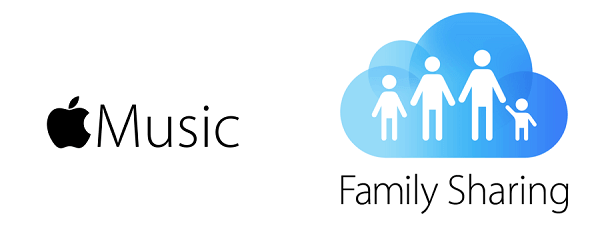
Guide des matières Partie 1. Comment ajouter un membre à Apple Music ?Partie 2. Bonus : Comment partager Apple Music sans limitation ?Partie 3. Résumé
Partie 1. Comment ajouter un membre à Apple Music ?
Abonnement famille Apple Music peut contenir jusqu'à six membres. Chaque membre aura sa bibliothèque musicale personnelle. Chaque membre peut également obtenir des recommandations musicales personnelles en fonction de ce que vous aimez écouter. La partie délicate est de savoir comment ajouter un membre à Apple Music. Vous devez créer un compte qui sera partagé par six membres. Beaucoup de gens demandent si vous ajoutez un membre ou si vous les invitez à rejoindre l'abonnement.
La première chose que vous devez faire est de configurer le partage familial, puis d'inviter cinq autres personnes à rejoindre la configuration. La personne qui configure le partage familial sur l'appareil est celle qui devient l'organisateur. Chaque utilisateur du plan familial peut accéder à plus de 70 millions de chansons qui peuvent être téléchargées dans la bibliothèque personnelle. Le plan familial est sans publicité et vous pouvez également accéder à votre bibliothèque iTunes. Chaque utilisateur peut télécharger 100,000 XNUMX chansons dans une bibliothèque personnelle par jour. Le plan familial est un bon endroit pour partager ce que vous écoutez avec les membres de votre famille. Vous pouvez choisir de partager ou non votre contenu avec d'autres membres de la famille. Vous pouvez également partager les achats iTunes si vous avez un compte de partage familial iCloud.
Voici comment ajouter un membre à Apple Music sur les appareils iOS.
Étape 1. Sur votre écran d'accueil, appuyez sur l'application "Paramètres" puis appuyez sur "Votre nom".
Étape 2. Appuyez ensuite sur "Configurer le partage familial", puis appuyez sur "Commencer". Vous suivrez les instructions simples à l'écran et créerez un groupe de partage familial.
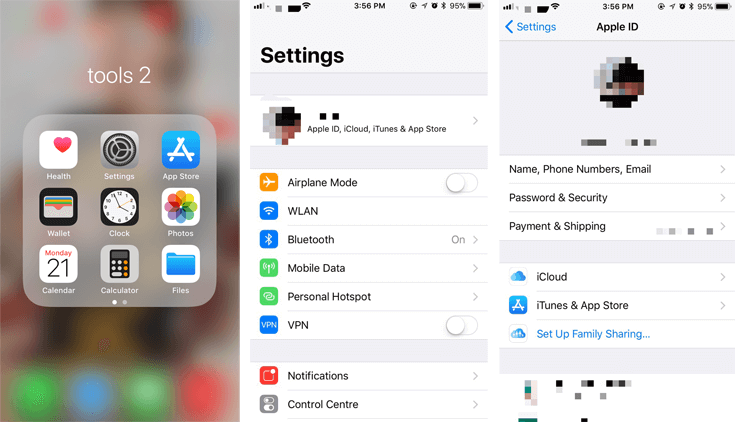
Étape 3. Revenez à l'affichage de l'écran d'accueil et appuyez à nouveau sur l'application "Paramètres". Ici aussi appuyez sur "Votre nom" puis "Partage familial".
Étape 4. À partir de là, appuyez sur "Ajouter un membre de la famille", puis entrez leurs noms et leur adresse e-mail. Les membres de la famille recevront des e-mails contenant des instructions pour rejoindre le groupe.
Étape #5. Vous pouvez valider pour être l'organisateur du groupe lorsque vous vous connectez à l'aide de votre identifiant Apple. Une fois l'abonnement payé, toute personne ayant accepté votre invitation pourra utiliser le compte familial.
Partie 2. Bonus : Comment partager Apple Music sans limitation ?
Comment ajouter un membre à Apple Music est une chose simple selon la première partie ci-dessus. Mais les gens peuvent-ils utiliser un forfait familial pour partager des chansons Apple Music ? La réponse est oui, vous pouvez choisir de partager vos chansons avec d'autres membres de la famille en utilisant le compte iCloud. Vous pouvez directement partager ce que vous écoutez ou partager les achats iTunes. Cependant, un tel partage ne peut fonctionner que sur les appareils prenant en charge l'application Apple Music. Le principal inconvénient est la protection DRM sur les fichiers Apple Music. C'est pourquoi vous ne pouvez pas télécharger des fichiers Apple Music sur votre stockage interne et les lire sur d'autres lecteurs multimédias.
Convertisseur de musique Apple Music d'AMusicSoft vous donnera une chance de partager des chansons Apple Music sans limites. Ce logiciel supprimera le plus gros obstacle (protection DRM) et convertira les morceaux Apple Music dans des formats plus simples. Il téléchargera également les fichiers convertis sur votre disque dur. Maintenant vous pouvez écouter Apple Music hors ligne et peut les partager en utilisant n'importe quelle méthode. C'est la meilleure application si vous voulez gagner du temps en raison des vitesses de conversion élevées de 16X. Ces vitesses élevées ne diminuent pas lorsque vous convertissez de nombreux fichiers.
Téléchargement gratuit Téléchargement gratuit
Bien sûr, tout le monde veut des fichiers de sortie de haute qualité et cette application vous les donnera. Tous les fichiers convertis ont une bonne qualité sonore comme le fichier original sur Apple Music. Certaines personnes aiment les formats de fichiers compressés tandis que d'autres préfèrent les formats non compressés. Cette application peut vous donner différents formats de sortie tels que WAV, FLAC, MP3 et bien d'autres. Le logiciel conservera toutes les étiquettes d'identification et les informations de métadonnées de la chanson originale sur Apple Music. C'est bien car vous n'aurez pas de mal à identifier les fichiers de sortie.
L'application est conviviale pour les débutants et les experts. L'interface principale est facile à parcourir et vous pouvez facilement importer des fichiers depuis Apple Music. L'application importera des fichiers depuis Apple Music une fois que vous l'aurez lancée. La compatibilité est également une caractéristique de cette application, elle peut exécuter les systèmes d'exploitation Windows et Mac. C'est aussi un petit logiciel qui ne prendra pas beaucoup de place sur votre disque dur. Ce logiciel gérera vos fichiers de sortie, il vous permettra de sélectionner le dossier pour enregistrer les fichiers convertis. Vous trouverez ci-dessous comment partager Apple Music sans limitations à l'aide d'AMusicSoft.
Étape 1. Installez l'application sur votre ordinateur puis lancez-la. Le logiciel chargera les chansons Apple Music téléchargées sur l'interface principale.
Étape 2. Vous devez sélectionner les chansons, les listes de lecture et les albums que vous souhaitez convertir. Sélectionnez le format de sortie que vous aimez et choisissez le dossier pour vos fichiers convertis.

Étape 3. Naviguez vers le bas de la page et cliquez sur le bouton "Convertir" et le programme fera le reste. Après la conversion, vous pouvez partager les fichiers convertis avec n'importe qui en tant que fichier de musique local.

Partie 3. Résumé
De nombreuses personnes ont eu du mal à ajouter un membre à Apple Music, mais aujourd'hui, elles ont une réponse. Suivez les étapes de la première partie et vous aurez des membres sur votre abonnement familial Apple Music. N'oubliez pas qu'un tel abonnement peut contenir jusqu'à six membres. Et chaque membre utilisera son compte pour jouer des chansons Apple Music. vous pouvez également partager ce que vous écoutez avec d'autres membres sur le même plan. Il vous suffit de configurer le groupe et d'envoyer des invitations aux autres membres pour qu'ils le rejoignent. La personne qui constitue le groupe en est l'organisateur.
Vous pouvez partager de la musique Apple sans aucune limitation avec l'aide d'AMusicSoft Apple Music Converter. Il éliminera la protection DRM et téléchargera les fichiers Apple Music sur votre stockage local. C'est le meilleur moyen de lire de la musique Apple hors ligne et de la partager sans limitation.
Les gens LIRE AUSSI
- Comment obtenir Apple Music Replay et voir vos habitudes d'écoute
- Pourquoi Apple Music divise les albums ? Voici quelques solutions rapides !
- Apple Music Vs Tidal : quel est le meilleur service musical ?
- Profitez d'Apple Music Linux en les téléchargeant sur votre disque local
- Les 9 meilleures solutions pour résoudre le problème Apple Music qui ne télécharge pas de chansons
- Comment activer et désactiver le contenu explicite d'Apple Music ?
- 2024 Meilleurs convertisseurs Apple Music et iTunes (Windows et Mac)
- Comment convertir des fichiers protégés par iTunes en MP3 [Dernière mise à jour]
Robert Fabry est un blogueur passionné, un passionné de technologie, et peut-être pourra-t-il vous contaminer en partageant quelques astuces. Il a également une passion pour la musique et a écrit pour AMusicSoft sur ces sujets.